早速、以下のURLからダウンロードしました。
Windows8 ConsumerPreview
以下のような画面になります。

今回、ダウンロードしたのは、64bit Japanese 版です。
システムに要求されるSpec.等は以下参照。
尚、DeveloperPreview では、Product Keyは不要でその代りマイクロソフトLiveIDが必要でしたが、この ConsumerPreview ではダウンロードする際にProduct Key が表示されますので、忘れずにメモしておいてください。これがないと、インストールできませんので。

ダウンロードしたファイルはISO形式のイメージファイルなので、このイメージをDVDに焼いて、インストールディスクを作成します。
この後、インストール作業を紹介していきます。
今回、用いたハードは以下です。
マザー:GIGABYTE GA-H61M-DS2
CPU:Pentium G620
メモリ:ADATA DDR3PC3-10600 4GBX2
HDD:日立250GB
以下、インストールDVDでPCを起動したところから順番に紹介します。

この画面(折り紙風の闘魚?、昔のWindows7かなにかのプレヴュー版と似ていますね)が出て、数分このままの状態が続きました。一瞬フリーズしたかと思いましたが、じっと我慢です。
そして以下の画面に。
ここから先はWindows7 のインストール画面とほとんど同じです。


ここで、プロダクトキーの入力を求められます。

そしてインストールは続きます。

HDDのパーティションを切ります。今回は250GBをワンパーティションで設定。

古いパーティションを削除。
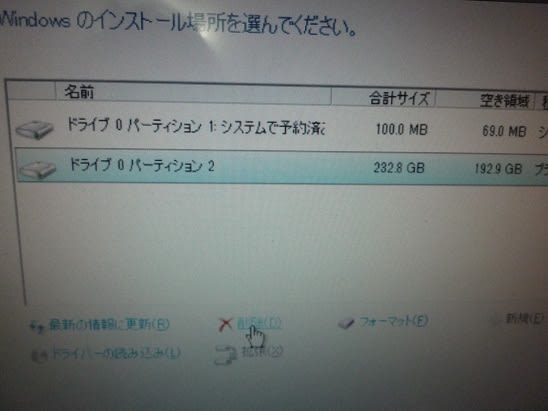

このあと、10分程度でインストール完了。
すると再起動がかかり、以下の画面になります。

Windows8 ConsumerPreview
以下のような画面になります。

今回、ダウンロードしたのは、64bit Japanese 版です。
システムに要求されるSpec.等は以下参照。
尚、DeveloperPreview では、Product Keyは不要でその代りマイクロソフトLiveIDが必要でしたが、この ConsumerPreview ではダウンロードする際にProduct Key が表示されますので、忘れずにメモしておいてください。これがないと、インストールできませんので。

ダウンロードしたファイルはISO形式のイメージファイルなので、このイメージをDVDに焼いて、インストールディスクを作成します。
この後、インストール作業を紹介していきます。
今回、用いたハードは以下です。
マザー:GIGABYTE GA-H61M-DS2
CPU:Pentium G620
メモリ:ADATA DDR3PC3-10600 4GBX2
HDD:日立250GB
以下、インストールDVDでPCを起動したところから順番に紹介します。

この画面(折り紙風の闘魚?、昔のWindows7かなにかのプレヴュー版と似ていますね)が出て、数分このままの状態が続きました。一瞬フリーズしたかと思いましたが、じっと我慢です。
そして以下の画面に。
ここから先はWindows7 のインストール画面とほとんど同じです。


ここで、プロダクトキーの入力を求められます。

そしてインストールは続きます。

HDDのパーティションを切ります。今回は250GBをワンパーティションで設定。

古いパーティションを削除。
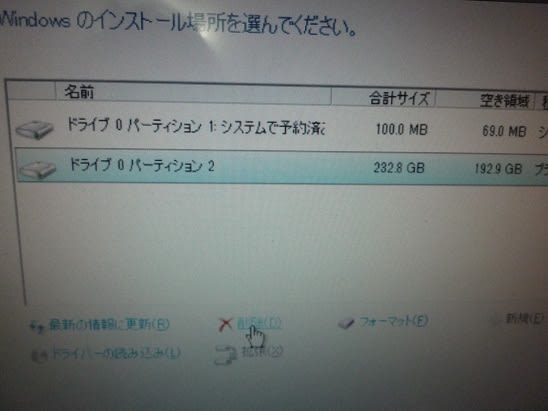

このあと、10分程度でインストール完了。
すると再起動がかかり、以下の画面になります。





























※コメント投稿者のブログIDはブログ作成者のみに通知されます